Pregunta: ¿Cómo cambiar la fecha y la hora en mi computadora portátil Ubuntu o Kubuntu?
Respuesta: Puede cambiar la fecha y la hora desde la ventana "Configuración de fecha y hora" que se puede iniciar mediante uno de los dos métodos siguientes.
Método 1:Iniciar desde la bandeja del sistema
Haga clic con el botón derecho en la fecha y hora que se muestra en la bandeja del sistema y seleccione "Ajustar fecha y hora" como se muestra a continuación.
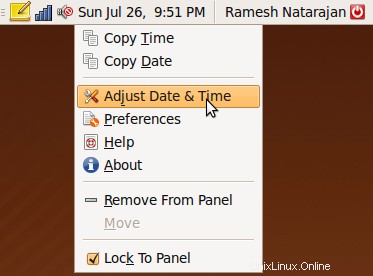
Fig:Lanzamiento de Ubuntu Ventana "Ajustar fecha y hora"
Después de modificar la fecha y la hora desde la siguiente ventana, haga clic en 'Establecer hora del sistema', que le pedirá la contraseña de usuario raíz antes de guardar los valores.
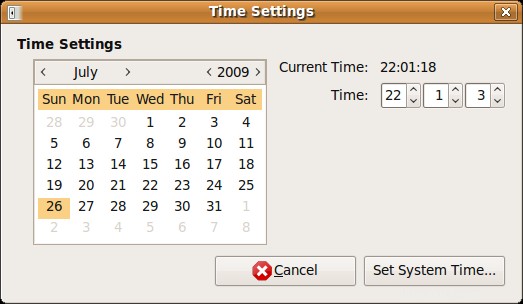
Fig:Ventana de "Configuración de tiempo" de Ubuntu
Método 2:Iniciar desde el sistema -> Administración
Si no muestra la fecha y la hora en la bandeja del sistema, haga clic en Sistema -> Administración -> Hora y fecha.
De forma predeterminada, esto mostrará la fecha y la hora en el modo bloqueado. Haga clic en Desbloquear y luego proporcione la contraseña de usuario sudo. Después de desbloquear, puede cambiar la fecha y la hora como se muestra a continuación.
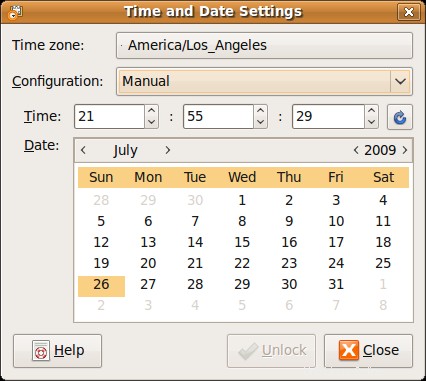
Fig:Ventana "Configuración de hora y fecha" de Ubuntu